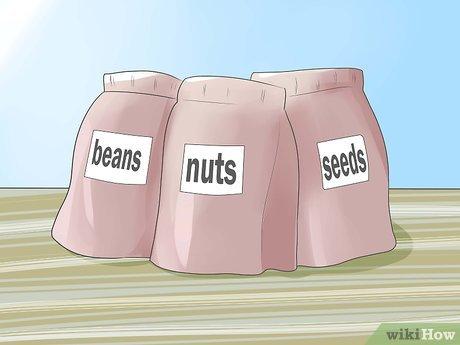Hướng dẫn Vô Hiệu Hóa Kết Nối Internet
24/02/2025
Nội dung bài viết
Bạn muốn ngăn chặn kết nối internet của một hoặc nhiều ứng dụng? Hay bạn muốn chặn truy cập internet của một người dùng cụ thể hoặc tạm thời vô hiệu hóa kết nối của chính mình để tránh xao nhãng? Cách đơn giản nhất để ngắt kết nối mạng trên mọi hệ điều hành là gỡ bỏ giao diện phần cứng mạng hoặc ngắt kết nối cáp LAN hoặc Wi-Fi. Ngoài ra, bạn có thể sử dụng các phần mềm chuyên dụng để quản lý kết nối ngay trong giao diện người dùng.
Hướng dẫn chi tiết
Vô hiệu hóa truy cập mạng qua tường lửa trên Windows
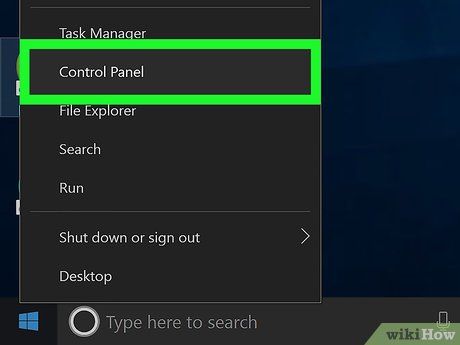
Mở Control Panel (Bảng điều khiển). Nhấn phím "Windows" hoặc nhấp vào biểu tượng "Start" (Khởi động), sau đó chọn "Control Panel".
- Nếu bạn đang sử dụng Windows 8, di chuột đến góc trên bên phải màn hình để hiển thị "charm bar", sau đó chọn "Control Panel". Bạn cũng có thể giữ phím Windows và nhấn phím C, sau đó chọn "Settings" (Cài đặt).
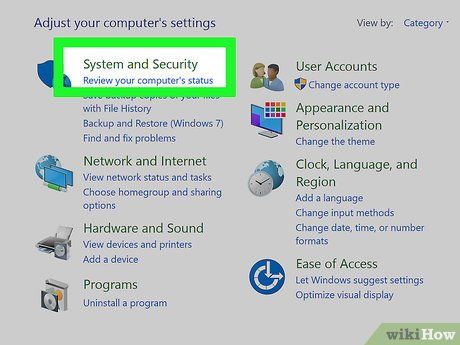
Mở Trung tâm Bảo mật (Security Center).
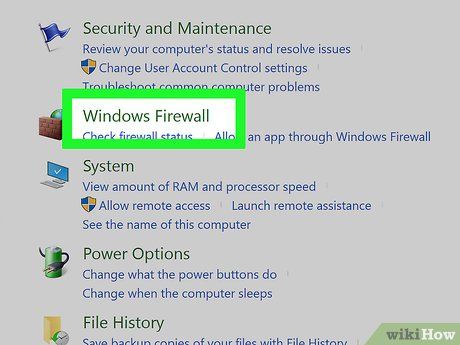
Thiết lập Windows Firewall.
- Chuyển đến tab "Ngoại lệ" (Exceptions).
- Bỏ chọn ứng dụng bạn muốn chặn kết nối internet.
- Nhấn "OK" để xác nhận thay đổi.
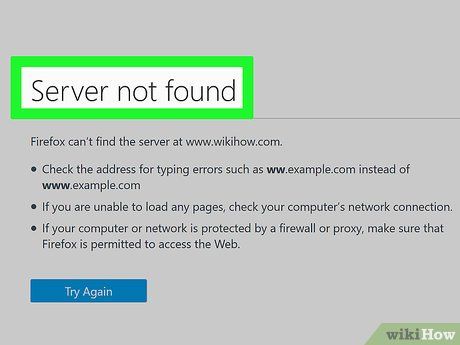
Kiểm tra kết nối Internet của chương trình. Ứng dụng bạn đã bỏ chọn sẽ không thể vượt qua tường lửa của Windows, đồng nghĩa với việc không thể truy cập Internet. Các chương trình khác vẫn hoạt động bình thường.
Vô hiệu hóa kết nối mạng cụ thể trên Windows
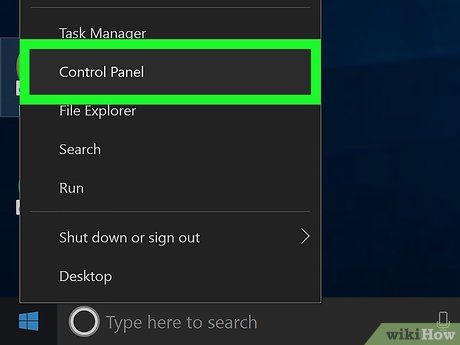
Mở Bảng điều khiển (Control Panel). Nhấn phím "Windows" hoặc nhấp vào biểu tượng "Start", sau đó chọn "Control Panel".
- Trên Windows 8, di chuột đến góc trên bên phải màn hình để hiển thị "charm bar", sau đó chọn "Control Panel". Bạn cũng có thể giữ phím Windows và nhấn phím C, rồi chọn "Settings".
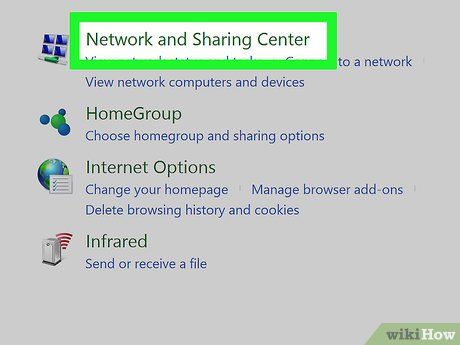
Điều hướng đến "Trung tâm Mạng và Chia sẻ" (Network and Sharing Center). Trong phần Network and Internet (Mạng và Internet) — nếu hiển thị theo danh mục — nhấp vào "Cài đặt mạng, bộ chuyển tiếp mạng" rồi chọn "Xem trạng thái mạng và tác vụ". Nếu hiển thị theo biểu tượng, hãy nhấp trực tiếp vào "Network and Sharing Center".
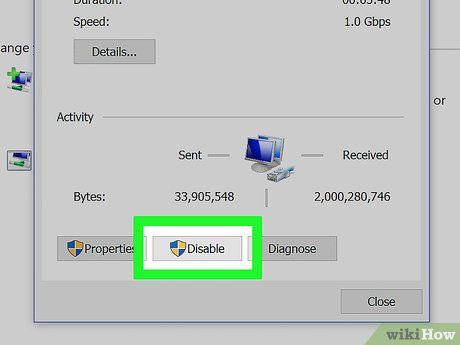
Chọn và vô hiệu hóa kết nối WiFi. Nhấp chuột trái để chọn kết nối WiFi, sau đó nhấp chuột phải và chọn "Disable" (Vô hiệu hóa). Thao tác này sẽ ngăn máy tính kết nối với mạng WiFi cụ thể, nhưng vẫn cho phép kết nối với các mạng khác. Để kích hoạt lại, chỉ cần nhấp chuột phải và chọn "Enable" (Kích hoạt). Lưu ý, bạn cần quyền quản trị viên để thực hiện thao tác này.
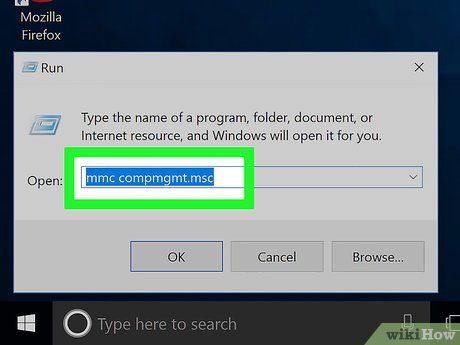
Vô hiệu hóa toàn bộ kết nối mạng. Để tắt mạng nâng cao, mở Start > All Programs > Accessories, nhấp chuột phải vào Command Prompt và chọn Run as Administrator. Gõ "mmc compmgmt.msc" và nhấn Enter. Sau khi tải, chọn Device Manager, mở Network Adapters, nhấp chuột phải vào thiết bị và chọn Disable. Khởi động lại để áp dụng thay đổi. Để hoàn tác, lặp lại quy trình và chọn Enable.
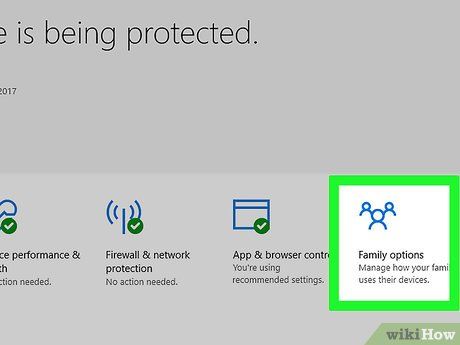
Sử dụng phần mềm kiểm soát của phụ huynh. Các phần mềm bên thứ ba cho phép bạn hạn chế truy cập internet hoặc chặn kết nối mạng. Cài đặt phần mềm trực tiếp lên máy tính cần quản lý. Một số phần mềm miễn phí, số khác có phí, nhưng đều đảm bảo kiểm soát hiệu quả. Trên macOS, bạn có thể sử dụng tính năng kiểm soát của phụ huynh tích hợp sẵn.
Thiết lập máy chủ Proxy giả.
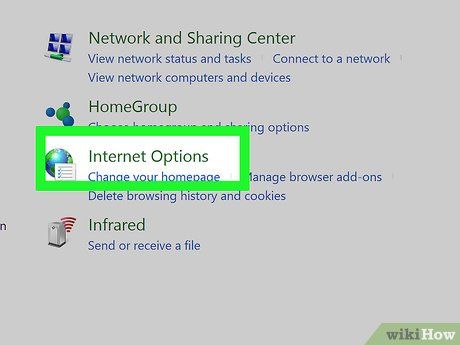
Mở Tùy chọn Internet (Internet Options) trong Control Panel.
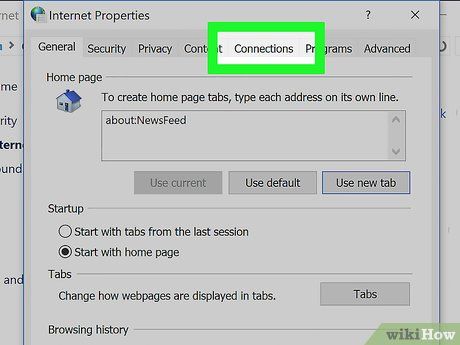
Chuyển đến tab Kết nối (Connections) và nhấp vào cài đặt LAN.
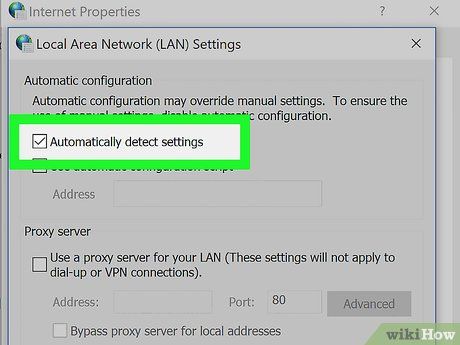
Tắt tính năng "Tự động phát hiện cài đặt" (Automatically detect settings). Sau đó, chọn "Sử dụng máy chủ proxy" (Use proxy server) và nhập thông tin của một máy chủ proxy không tồn tại. Trình duyệt sẽ không thể kết nối và gặp lỗi timeout khi truy cập web.
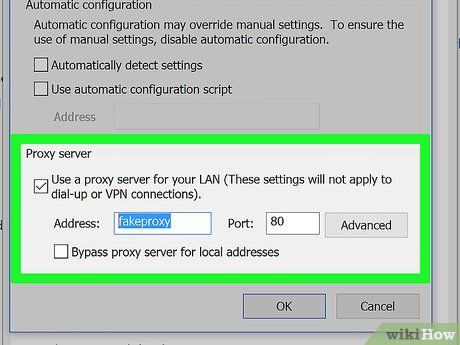
Phương pháp này không hoàn toàn chắc chắn. Người dùng có kiến thức về máy tính có thể dễ dàng truy cập và sửa đổi lại cài đặt proxy.
Sử dụng ứng dụng bật/tắt kết nối internet.
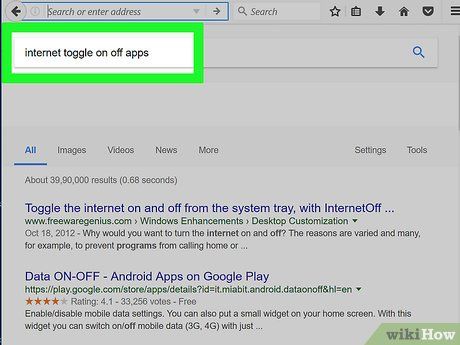
Sử dụng ứng dụng bật/tắt kết nối internet. Những ứng dụng này giúp bạn tạm thời ngắt kết nối mạng mà không cần thao tác phức tạp với tường lửa. Bạn có thể chọn vô hiệu hóa toàn bộ internet hoặc chỉ chặn một số trang web cụ thể để tập trung làm việc offline.
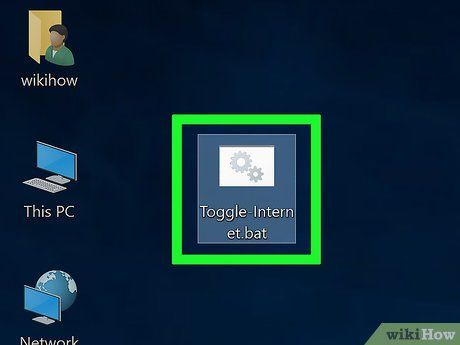
Dùng tập lệnh Toggle Internet. Ứng dụng này cho phép bạn tạm thời ngắt kết nối mạng chỉ với một cú nhấp chuột. Tải tập lệnh Toggle-Internet.bat về máy tính để bắt đầu. Bạn có thể khôi phục kết nối bất cứ lúc nào.
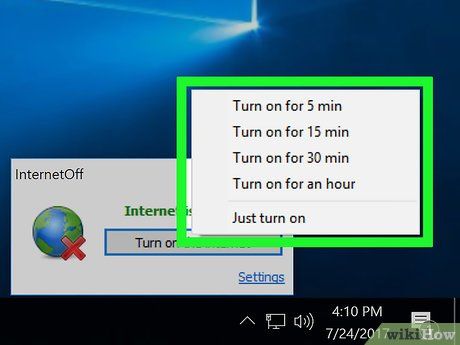
Ngắt kết nối internet. Nhấp chuột phải vào biểu tượng Toggle và chọn "Run as Administrator" để ngắt kết nối. Để kết nối lại, thực hiện tương tự. Tập lệnh này hoạt động bằng cách tắt Network Adapter. Nếu muốn tự điều chỉnh, hãy truy cập Control Panel > Network and Internet > View Network Status > Change Adapter Settings.
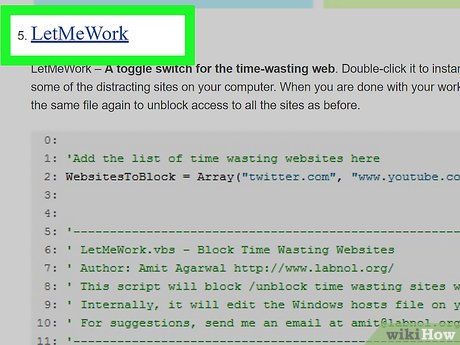
Thử ứng dụng Let Me Work. Nếu bạn chỉ muốn chặn một số trang web gây xao nhãng nhưng vẫn giữ kết nối với các dịch vụ như Google Docs hoặc email, hãy tải tập lệnh Let Me Work. Ứng dụng này điều chỉnh tập tin HOSTS của Windows để tạm thời chặn các trang web bạn chỉ định.
Lời khuyên hữu ích
- Luôn thêm ngoại lệ trong Tường lửa cho các ứng dụng chưa được cấp phép.
- Vô hiệu hóa internet đồng nghĩa với việc ngăn mọi kết nối mạng, bao gồm cả tải lên và tải xuống. Đảm bảo không có ứng dụng nào cần internet đang hoạt động.
- Hãy cân nhắc kỹ trước khi tắt mạng hoàn toàn. Dù các phương pháp đều có thể hoàn tác, việc này vẫn có thể ảnh hưởng đến công việc của bạn.
- Trên Linux, bạn có thể dễ dàng vô hiệu hóa internet bằng cách cấu hình tường lửa để chặn kết nối. Các bản phân phối Ubuntu thường sử dụng gói "ufw" làm tường lửa mặc định.
Lưu ý quan trọng
- Nếu bạn sử dụng phần mềm diệt virus, hãy điều chỉnh các ngoại lệ trong giao diện của phần mềm đó.
Du lịch
Ẩm thực
Khám phá
Đi Phượt
Vẻ đẹp Việt Nam
Chuyến đi
Có thể bạn quan tâm

Top 10 bài phân tích sâu sắc nhất về thi phẩm 'Tiếng thu' - Lưu Trọng Lư (Dành cho học sinh Ngữ văn 10)

Top 10 tác phẩm khoa học viễn tưởng đỉnh cao dành cho mọi độc giả

12 bài văn nghị luận xuất sắc phân tích hiện tượng nghiện Facebook trong giới trẻ đương đại - Dành cho học sinh lớp 9

Cách chế biến gà hấp muối, thịt gà mềm mại, thơm ngon và đầy hấp dẫn

Top 5 điểm đến ẩm thực sân vườn đáng trải nghiệm nhất tại Pleiku, Gia Lai